Eye ransomwareを削除して暗号化されたファイルを回復する方法
Eye ransomwareを削除してファイルを復元するための簡単なヒント
ランサムウェアタイプの感染は、保存されているファイルを暗号化し、名前を変更してから、復号化の疑いがある場合に身代金の支払いを要求します。 Eye ransomwareはDharmaランサムウェアに属しています。また、ファイル暗号化ウイルスとしても機能します。このマルウェアによって暗号化されたファイルには、被害者のID、eye @ onionmail.orgの電子メールアドレス、および.eye拡張子が追加されました。たとえば、ファイルの名前を1.jpgから「1.jpg.id-C279F237。[[email protected]] .eye」、「2.jpg」から「2.jpg.id-C279F237。[eye @onionmail」に変更します。 .org] .eye “など。その上で、ポップアップウィンドウを表示し、FILES ENCRYPTED.txtファイルを作成して、申し立てられたファイルの復号化に対する身代金要求を出します。
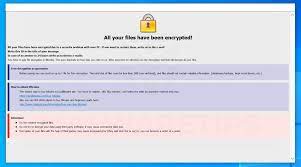
身代金メモには、被害者がEye ransomwareの背後にいる詐欺師に連絡して、復号化キー/ソフトウェアの価格やその他の連絡先、支払い情報などの詳細を取得するために使用する必要のある電子メールアドレスが含まれています。これは、無料の復号化のために最大1つの暗号化されたファイルを送信することをユーザーに提供します。ファイルの名前を変更したり、サードパーティのツールを使用してファイルを復号化しようとするとデータが永久に失われると主張して、ファイルの名前を変更したり、サードパーティのソフトウェアを使用してファイルを復号化しないようにユーザーに警告します。 Eye ransomwareのポップアップウィンドウに表示される全文:
すべてのファイルが暗号化されています!
PCのセキュリティ上の問題により、すべてのファイルが暗号化されています。それらを復元したい場合は、e-maileye @ onionmail.orgまでご連絡ください。
メッセージのタイトルにこのIDを記入してください-
24時間以内に回答がない場合は、次の電子メールにご連絡ください:[email protected]
あなたはビットコインで復号化のために支払う必要があります。価格はあなたが私たちに書く速さによって異なります。支払い後、すべてのファイルを復号化する復号化ツールをお送りします。
保証としての無料の復号化
支払う前に、無料で復号化するために最大1つのファイルを送信できます。ファイルの合計サイズは1Mb(アーカイブされていない)未満である必要があり、ファイルに貴重な情報が含まれていてはなりません。 (データベース、バックアップ、大きなExcelシートなど)
ビットコインの入手方法
ビットコインを購入する最も簡単な方法は、LocalBitcoinsサイトです。登録して「ビットコインを購入」をクリックし、支払い方法と価格で販売者を選択する必要があります。
hxxps://localbitcoins.com/buy_bitcoins
また、ここでビットコインと初心者ガイドを購入する他の場所を見つけることができます:
hxxp://www.coindesk.com/information/how-can-i-buy-bitcoins/
注意!
暗号化されたファイルの名前を変更しないでください。
サードパーティのソフトウェアを使用してデータを復号化しようとしないでください。データが永久に失われる可能性があります。
サードパーティの助けを借りてファイルを復号化すると、価格が上昇したり(料金が追加されたり)、詐欺の被害に遭う可能性があります。
FILESENCRYPTED.txtテキストファイルには次のテキストがあります。
すべてのデータがロックされています
帰りたい?
メール[email protected]または[email protected]を書く
残念ながら、ランサムウェアの被害者は、攻撃者のみが提供する復号化ツールまたはキーがないと、ファイルを復号化できません。とはいえ、信頼できないため、これらの人々に連絡したり支払いをしたりすることはお勧めしません。被害者のレポートによると、これらの人々は、すべての要求が満たされていても、復号化ツールを提供しないことがよくあります。したがって、それらを支払うと、お金の損失だけが発生します。ファイルはその後も暗号化されたままになります。したがって、ファイル回復のための他のいくつかの代替手段を探すように求められます。最良のオプションは、Eye ransomwareを削除し、既存のバックアップを使用してファイルを回復することです。
マルウェアの削除は、それ以上のファイル暗号化を回避するために必要です。また、システムの重大な損傷を防ぐために、この手順を実行することが重要です。投稿の下に、削除プロセスを実行する方法の完全な段階的なガイドがあります。正常に削除されたら、バックアップを使用してファイルを復元します。バックアップオプションが利用できない場合でも、希望を失うことはありません。ボリュームシャドウコピーとデータ回復ツールの形式で少なくとも2つのオプションを利用できるため、段階的なファイル回復の詳細については、データ回復セクションの下を確認してください。命令。
Eye ransomwareはどのように侵入しましたか?
詐欺師は、悪意のあるソフトウェアを配布するためのチャネルとして電子メールを使用することがよくあります。悪意のある添付ファイルまたは悪意のあるファイルのダウンロードリンクを含むスパム電子メールを送信します。彼らの主な動機は、コンピューターをマルウェアに感染させるように設計されたファイルを開くように人々を騙すことです。詐欺師は、電子メールを重要、緊急、公式に偽装し、悪意のあるMicrosoft Officeドキュメント、PDF、アーカイブ、実行可能ファイル、またはJavaScriptファイルを含むことがよくあります。ランサムウェアを配布するもう1つの方法は、トロイの木馬を使用することです。ランサムウェアやその他のウイルス感染のペイロードをインストールできるトロイの木馬があります。
ユーザーが非公式ページ、フリーウェアダウンロードWebサイト、無料ファイルホスティングサイト、p2pネットワーク、サードパーティのダウンローダーなどからダウンロードするファイルも、マルウェアをインストールするように設計できます。詐欺師がこれらのダウンロードチャネルを使用して、ユーザーをだまして悪意のあるファイルをダウンロードさせるのはよくあることです。ユーザーは、これらのファイルをダウンロードして開くときにマルウェアをインストールします。偽のソフトウェアアップデーターは、インストールされたソフトウェアを更新または修正するための合法的なツールになりすます。ただし、代わりに不要な悪意のあるソフトウェアをインストールします。その他の場合、これらのツールは、古いソフトウェアのバグ/欠陥を悪用してシステムに感染します。クラッキングツールは、有料ソフトウェアのアクティベーションキーをバイパスすることにより、システム感染を引き起こす可能性があります。
ランサムウェアの感染を防ぐ方法は?
未知の疑わしいアドレスから受信した無関係な電子メールのファイルとリンクは絶対に開かないでください。これらの電子メールは、マルウェアを配布するためのチャネルとして使用されるのが一般的です。プログラムとファイルは、常に公式Webサイトと直接リンクからダウンロードする必要があります。前の段落で述べた他のソースは避けてください-それらは悪意のあるものである可能性があります。インストールされたソフトウェアは、合法的な公式開発者が提供するツールや機能を使用して更新またはアクティブ化する必要があります。サードパーティのアップデータ、アクティベーションツールは使用しないでください。多くの場合、これらのツールはシステムに感染するように設計されています。また、クラッキングツールを使用してライセンスソフトウェアをアクティブ化することは違法です。
特別なオファー
Eye ransomware は不気味なコンピューター感染である可能性があり、コンピューター上にファイルが隠されているため、その存在を何度も取り戻す可能性があります。 このマルウェアを簡単に削除するには、強力なSpyhunterマルウェア対策スキャナーを試して、このウイルスの駆除にプログラムが役立つかどうかを確認することをお勧めします。
必ずSpyHunterのEULA、脅威評価基準、およびプライバシーポリシーをお読みください。 Spyhunterの無料スキャナーは、コンピューターから現在の脅威をスキャンして検出し、ダウンロードするだけで、一度だけ削除することもできますが、次の48時間は駆除する必要があります。 検出されたラットをすぐに削除する場合は、ソフトウェアを完全にアクティブ化するライセンスバージョンを購入する必要があります。
データリカバリオファー
暗号化されたファイルを復元するために、最近作成されたバックアップファイルを選択することをお勧めしますが、そのようなバックアップがない場合は、データ回復ツールを試して、失われたデータを復元できるかどうかを確認できます。
マルウェア対策の詳細とユーザーガイド
Windowsの場合はここをクリック
Macの場合はここをクリック
手順1:「ネットワークを使用したセーフモード」でEye ransomwareを削除する
ステップ2:「システムの復元」を使用してEye ransomwareを削除します
手順1:「ネットワークを使用したセーフモード」でEye ransomwareを削除する
Windows XPおよびWindows 7ユーザーの場合:「セーフモード」でPCを起動します。 [スタート]オプションをクリックし、スタートプロセス中に[Windows拡張オプション]メニューが画面に表示されるまでF8を押し続けます。リストから「ネットワークを使用したセーフモード」を選択します。

これで、Windowsのホームスクリーンがデスクトップに表示され、ワークステーションは「ネットワークを使用したセーフモード」に取り組んでいます。
Windows 8ユーザーの場合:「スタート画面」に移動します。検索結果で設定を選択し、「詳細」と入力します。 「一般的なPC設定」オプションで、「高度なスタートアップ」オプションを選択します。もう一度、「今すぐ再起動」オプションをクリックします。ワークステーションは「Advanced Startup Option Menu」で起動します。 「トラブルシューティング」を押してから、「詳細オプション」ボタンを押します。 「詳細オプション画面」で「起動設定」を押します。再度、「再起動」ボタンをクリックします。ワークステーションは、「スタートアップ設定」画面で再起動します。次に、F5を押して、ネットワークのセーフモードで起動します。

Windows 10ユーザーの場合:Windowsロゴと「電源」アイコンを押します。新しく開いたメニューで、キーボードの[Shift]ボタンを押したまま[再起動]を選択します。新しく開いた[オプションの選択]ウィンドウで、[トラブルシューティング]をクリックしてから[詳細オプション]をクリックします。 「スタートアップ設定」を選択し、「再起動」を押します。次のウィンドウで、キーボードの「F5」ボタンをクリックします。

ステップ2:「システムの復元」を使用してEye ransomwareを削除します
Eye ransomwareに感染したアカウントにログインします。ブラウザーを開き、正当なマルウェア対策ツールをダウンロードします。システム全体のスキャンを実行します。悪意のある検出されたすべてのエントリを削除します。
特別なオファー
Eye ransomware は不気味なコンピューター感染である可能性があり、コンピューター上にファイルが隠されているため、その存在を何度も取り戻す可能性があります。 このマルウェアを簡単に削除するには、強力なSpyhunterマルウェア対策スキャナーを試して、このウイルスの駆除にプログラムが役立つかどうかを確認することをお勧めします。
必ずSpyHunterのEULA、脅威評価基準、およびプライバシーポリシーをお読みください。 Spyhunterの無料スキャナーは、コンピューターから現在の脅威をスキャンして検出し、ダウンロードするだけで、一度だけ削除することもできますが、次の48時間は駆除する必要があります。 検出されたラットをすぐに削除する場合は、ソフトウェアを完全にアクティブ化するライセンスバージョンを購入する必要があります。
データリカバリオファー
暗号化されたファイルを復元するために、最近作成されたバックアップファイルを選択することをお勧めしますが、そのようなバックアップがない場合は、データ回復ツールを試して、失われたデータを復元できるかどうかを確認できます。
「セーフモードとネットワーク」でPCを起動できない場合は、「システムの復元」を使用してみてください
1.「スタートアップ」中に、「詳細オプション」メニューが表示されるまでF8キーを押し続けます。リストから「コマンドプロンプトを使用したセーフモード」を選択し、「Enter」を押します

2.新しく開いたコマンドプロンプトで、「cd restore」と入力し、「Enter」を押します。

3.「rstrui.exe」と入力し、「ENTER」を押します

4.新しいウィンドウで[次へ]をクリックします

5.「復元ポイント」のいずれかを選択し、「次へ」をクリックします。 (この手順により、ワークステーションは、PCにEye ransomwareが浸透する前の以前の日時に復元されます。

6.新しく開いたウィンドウで、「はい」を押します。

PCを以前の日時に復元したら、推奨されるマルウェア対策ツールをダウンロードし、ワークステーションに残っている場合はEye ransomwareファイルを削除するためにディープスキャンを実行します。
このランサムウェアによって各(個別の)ファイルを復元するには、「Windows Previous Version」機能を使用します。この方法は、ワークステーションで「システムの復元機能」が有効になっている場合に有効です。
重要な注意:Eye ransomwareの一部のバリアントは「シャドウボリュームコピー」も削除するため、この機能は常に機能しない場合があり、選択したコンピューターにのみ適用されます。
個々の暗号化ファイルを復元する方法:
単一のファイルを復元するには、そのファイルを右クリックして「プロパティ」に移動します。 「以前のバージョン」タブを選択します。 「復元ポイント」を選択し、「復元」オプションをクリックします。

Eye ransomwareで暗号化されたファイルにアクセスするために、「シャドウエクスプローラー」を使用することもできます。 (http://www.shadowexplorer.com/downloads.html)。このアプリケーションに関する詳細情報を入手するには、ここをクリックしてください。 (http://www.shadowexplorer.com/documentation/manual.html)

重要:データ暗号化ランサムウェアは非常に危険であり、ワークステーションへの攻撃を回避するための予防策を講じることは常に優れています。リアルタイムで保護するために、強力なマルウェア対策ツールを使用することをお勧めします。この「SpyHunter」の助けにより、Eye ransomwareなどの有害な感染をブロックするために、「グループポリシーオブジェクト」がレジストリに埋め込まれます。
また、Windows 10では、「Fall Creators Update」と呼ばれる非常にユニークな機能があり、ファイルへのあらゆる種類の暗号化をブロックするための「Controlled Folder Access」機能を提供します。この機能を使用すると、「ドキュメント」、「写真」、「音楽」、「ビデオ」、「お気に入り」、「デスクトップ」フォルダーなどの場所に保存されているファイルはデフォルトで安全です。

この「Windows 10 Fall Creators Update」をPCにインストールして、重要なファイルとデータをランサムウェア暗号化から保護することが非常に重要です。この更新プログラムを入手し、rnasomware攻撃から保護を追加する方法の詳細については、ここで説明しました。 (https://blogs.windows.com/windowsexperience/2017/10/17/get-windows-10-fall-creators-update/))
Eye ransomwareで暗号化されたファイルを回復する方法?
今まで、暗号化された個人ファイルに何が起こったのか、それまでに破損または暗号化されていない個人ファイルを保護するために、Eye ransomwareに関連付けられたスクリプトとペイロードを削除する方法を理解しているでしょう。ロックされたファイルを取得するために、「システムの復元」と「シャドウボリュームのコピー」に関連する深さ情報については既に説明しました。ただし、暗号化されたファイルにアクセスできない場合は、データ復旧ツールを使用してみてください。
データ復旧ツールの使用
このステップは、上記のすべてのプロセスを既に試したが、解決策を見つけられなかったすべての被害者向けです。また、PCにアクセスし、任意のソフトウェアをインストールできることが重要です。データ回復ツールは、システムのスキャンおよび回復アルゴリズムに基づいて機能します。システムパーティションを検索して、マルウェアによって削除、破損、または破損した元のファイルを見つけます。 Windows OSを再インストールしないでください。再インストールしないと、「以前の」コピーが完全に削除されます。最初にワークステーションをきれいにし、Eye ransomware感染を除去する必要があります。ロックされたファイルはそのままにして、以下の手順に従ってください。
ステップ1:下の[ダウンロード]ボタンをクリックして、ワークステーションでソフトウェアをダウンロードします。
ステップ2:ダウンロードしたファイルをクリックしてインストーラーを実行します。

ステップ3:ライセンス契約のページが画面に表示されます。 「同意する」をクリックして、その条件と使用に同意します。前述の画面の指示に従い、「完了」ボタンをクリックします。

ステップ4:インストールが完了すると、プログラムが自動的に実行されます。新しく開いたインターフェースで、回復したいファイルタイプを選択し、「次へ」をクリックします。

ステップ5:ソフトウェアを実行して回復プロセスを実行する「ドライブ」を選択できます。次に、「スキャン」ボタンをクリックします。

ステップ6:スキャン用に選択したドライブに基づいて、復元プロセスが開始されます。選択したドライブのボリュームとファイルの数によっては、プロセス全体に時間がかかる場合があります。プロセスが完了すると、データエクスプローラーが画面に表示され、復元するデータのプレビューが表示されます。復元するファイルを選択します。

ステップ7。次に、回復したファイルを保存する場所を見つけます。

特別なオファー
Eye ransomware は不気味なコンピューター感染である可能性があり、コンピューター上にファイルが隠されているため、その存在を何度も取り戻す可能性があります。 このマルウェアを簡単に削除するには、強力なSpyhunterマルウェア対策スキャナーを試して、このウイルスの駆除にプログラムが役立つかどうかを確認することをお勧めします。
必ずSpyHunterのEULA、脅威評価基準、およびプライバシーポリシーをお読みください。 Spyhunterの無料スキャナーは、コンピューターから現在の脅威をスキャンして検出し、ダウンロードするだけで、一度だけ削除することもできますが、次の48時間は駆除する必要があります。 検出されたラットをすぐに削除する場合は、ソフトウェアを完全にアクティブ化するライセンスバージョンを購入する必要があります。
データリカバリオファー
暗号化されたファイルを復元するために、最近作成されたバックアップファイルを選択することをお勧めしますが、そのようなバックアップがない場合は、データ回復ツールを試して、失われたデータを復元できるかどうかを確認できます。





